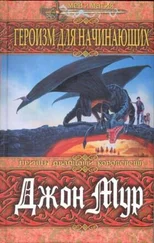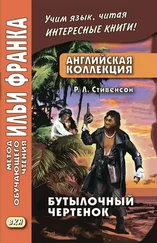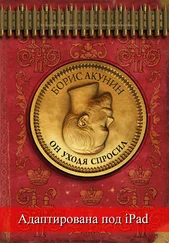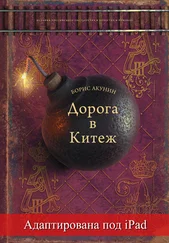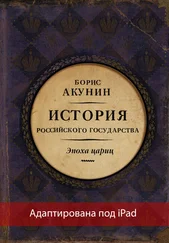Так, для многих самым простым вариантом является покупка и загрузка музыкальных произведений из магазина iTunesStore. Для этого достаточно просто перейти в программу «Музыка», после чего следует нажать «Магазин».
Компания Apple, а точнее, разработчики самого программного обеспечения, позаботились о том, чтобы пользователи могли воспользоваться приобретенными файлами не только с одного устройства, но и со всех, которые подключены к одной учетной записи. В этом случае осуществляется автоматическая загрузка с использованием iCloud.
Также имеется возможность синхронизовать загруженные материалы с iTunes на компьютере.
Ну и в заключении хотелось бы вспомнить еще об одном методе, который также нашел поклонников среди многих владельцев iPad. Речь идет о хранении медиатеки на iCloud, когда для этих целей используется iTunes Match.
Как слушать музыку?
С тем, как загружать музыку на iPad, мы, пожалуй, разобрались. Остается понять, каким образом заставить полученные файлы звучать и поднимать нам настроение качественными нотами, воплощенными в одной композиции.
Ничего удивительного на этот раз пользователь не увидит и по обыкновению сможет прослушать треки с использованием встроенного динамика или наушников, подключенных к устройству. Но при этом наушники могут быть не только проводными, но также и беспроводными стереонаушниками Bluetooth. При этом следует понимать, что если вы решили подключить к планшету беспроводные или проводные наушники, то на встроенный динамик звук подаваться уже не будет.
Итак, переходим к следующему вопросу — воспроизведение дорожки. Музыку, сохраненную на девайсе, вы сможете просматривать по песням, плейлистам, исполнителям и другим категориям. После того, как необходимый трек будет найден, достаточно просто на него нажать. Все элементы управления, которые могут вам понадобиться во время воспроизведения, будут отображены в верхней части экрана.
Если же среди предоставленного набора вы не сможете найти чего-нибудь, то можно поискать их в дополнительном сегменте, для чего кликаем на кнопку «Еще».
Для перехода по дорожке достаточно перетягивать бегунок, находящийся на шкале воспроизведения. Скорость перехода может некоторых не устраивать и для того, чтобы ее снизить, достаточно просто переместить палец вниз.
Как создавать собственные плейлисты?
Конечно, после того как все файлы будут перенесены на планшет, потребуется их отсортировать в удобном порядке, для того чтобы прослушивание треков доставляло максимум удовольствия и не превращалось в беспорядочный набор песен. Именно для этой цели и используются плейлисты.
Но начинающий пользователь может и не знать, как они создаются, поэтому данный раздел окажется для него наиболее полезным. Для начала следует открыть меню «Плейлисты» и выбрать здесь раздел «Новый», расположенный в верхней части экрана. После этого вводим соответствующее имя и нажимаем «Сохранить». Следующий этап оказывается наиболее сложным, так как потребуется выбрать песни и при необходимости, видеозаписи, и добавить их в плейлист. По окончанию данного процесса нажимается кнопка «Готово».
Но не всегда мы готовы утвердить подобные действия окончательно и зачастую может возникнуть необходимость отредактировать список песен. Поэтому переходим опять в меню «Плейлисты» и уже выбираем в нужном плейлисте раздел «Изменить».
Если вы хотите добавить еще больше песен к плейлисту, то нажимать необходимо «Добавить песни».
Если наоборот, песню следует удалить, то потребуется выбрать соответствующий значок, после чего трек будет удален только из списка, но не из самого iPad.
Как просматривать фото и видео?
Многие покупатели предпочитают именно iPad потому, что он идеально подходит для просмотра фото — и видеоматериалов. С этой целью очень удобно использовать программу «Фото», которая также содержит набор разделов.
В альбоме «Фотопленка» хранятся те видеоролики и фотоснимки, которые были сняты на камеру планшета или сохранены из текстовых сообщений, электронных писем или веб-страниц.
Фото и видеоматериалы можно также найти в общих фотопотоках и в самом альбоме «Фотопоток».
В альбоме «Последний импорт» вы сможете найти видео и фотографии, которые были импортированы на планшетник с карты памяти SD, устройства iOS или с цифровой камеры.
Если же и этих мест вам недостаточно, то поискать медиафайлы можно в медиатеках или других альбомах, которые были во время синхронизации перенесены с компьютера.
Читать дальше
Конец ознакомительного отрывка
Купить книгу